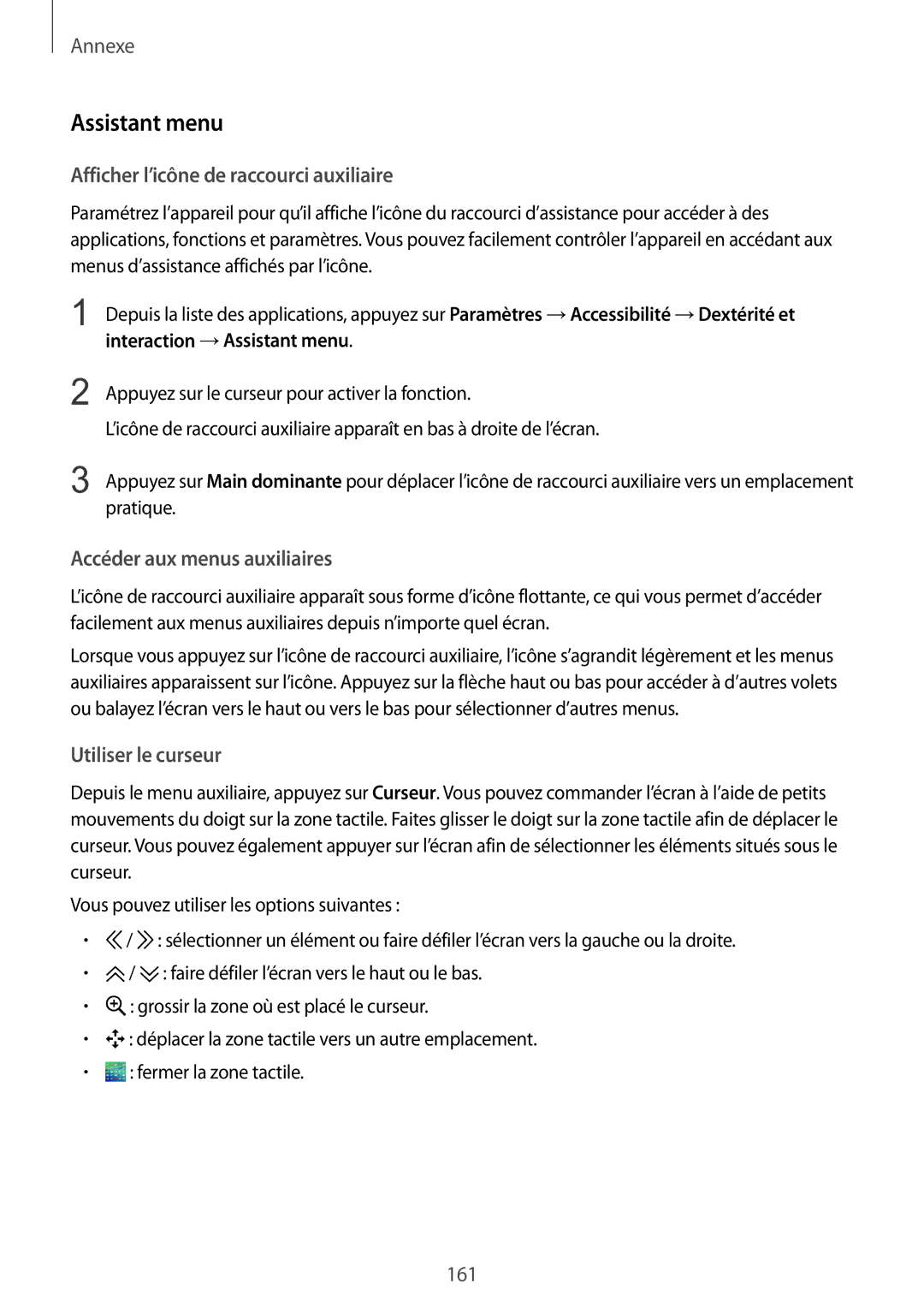Annexe
Assistant menu
Afficher l’icône de raccourci auxiliaire
Paramétrez l’appareil pour qu’il affiche l’icône du raccourci d’assistance pour accéder à des applications, fonctions et paramètres. Vous pouvez facilement contrôler l’appareil en accédant aux menus d’assistance affichés par l’icône.
1 Depuis la liste des applications, appuyez sur Paramètres →Accessibilité →Dextérité et interaction →Assistant menu.
2
3
Appuyez sur le curseur pour activer la fonction.
L’icône de raccourci auxiliaire apparaît en bas à droite de l’écran.
Appuyez sur Main dominante pour déplacer l’icône de raccourci auxiliaire vers un emplacement pratique.
Accéder aux menus auxiliaires
L’icône de raccourci auxiliaire apparaît sous forme d’icône flottante, ce qui vous permet d’accéder facilement aux menus auxiliaires depuis n’importe quel écran.
Lorsque vous appuyez sur l’icône de raccourci auxiliaire, l’icône s’agrandit légèrement et les menus auxiliaires apparaissent sur l’icône. Appuyez sur la flèche haut ou bas pour accéder à d’autres volets ou balayez l’écran vers le haut ou vers le bas pour sélectionner d’autres menus.
Utiliser le curseur
Depuis le menu auxiliaire, appuyez sur Curseur. Vous pouvez commander l’écran à l’aide de petits mouvements du doigt sur la zone tactile. Faites glisser le doigt sur la zone tactile afin de déplacer le curseur. Vous pouvez également appuyer sur l’écran afin de sélectionner les éléments situés sous le curseur.
Vous pouvez utiliser les options suivantes :
•![]() /
/ ![]() : sélectionner un élément ou faire défiler l’écran vers la gauche ou la droite.
: sélectionner un élément ou faire défiler l’écran vers la gauche ou la droite.
•![]() /
/ ![]() : faire défiler l’écran vers le haut ou le bas.
: faire défiler l’écran vers le haut ou le bas.
•![]() : grossir la zone où est placé le curseur.
: grossir la zone où est placé le curseur.
•![]() : déplacer la zone tactile vers un autre emplacement.
: déplacer la zone tactile vers un autre emplacement.
•![]() : fermer la zone tactile.
: fermer la zone tactile.
161